在工作中,PDF文件是我们时常会使用的一种格式,有时PDF中的内容稍有偏差,不重新制作的话会耗费大量时间,因此最简单的处理方法就是对PDF文件进行修改。那么,如何编辑和修改PDF中的文字和图片呢?请继续阅读,你要的技巧都在下面哦。
PDF编辑和修改文字图片的第一种方法:UPDF
这是一款专业的PDF编辑软件,使用它可以编辑文字图片、添加水印、格式转换等操作。
具体操作步骤如下:
在电脑上下载并打开UPDF,点击首页的“打开文件”按钮,弹出一个窗口。

在窗口中选择你需要修改的PDF文件并导入UPDF。
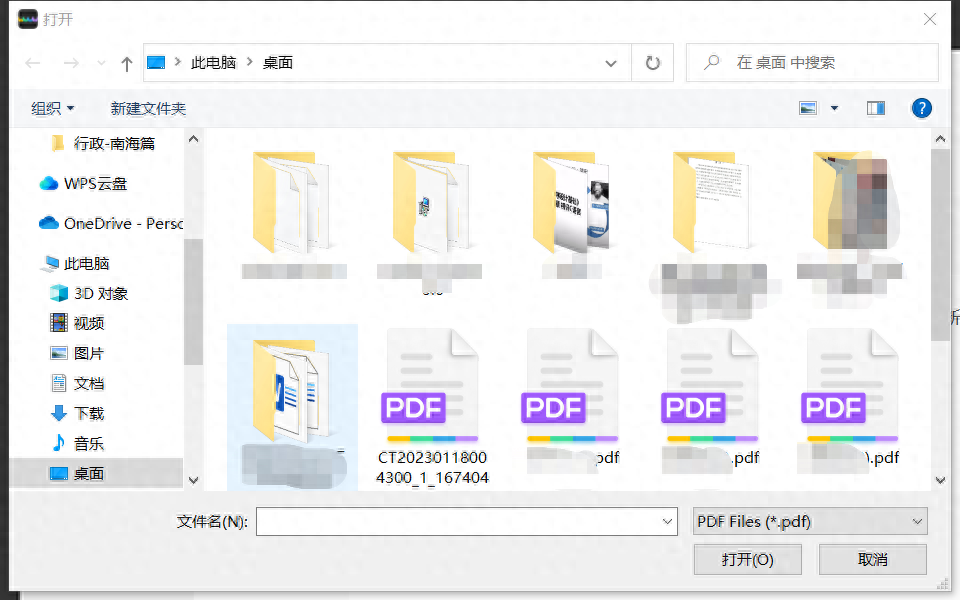
导入PDF文件后,点击左侧工具栏第三个“编辑PDF”按钮,进入编辑模式。
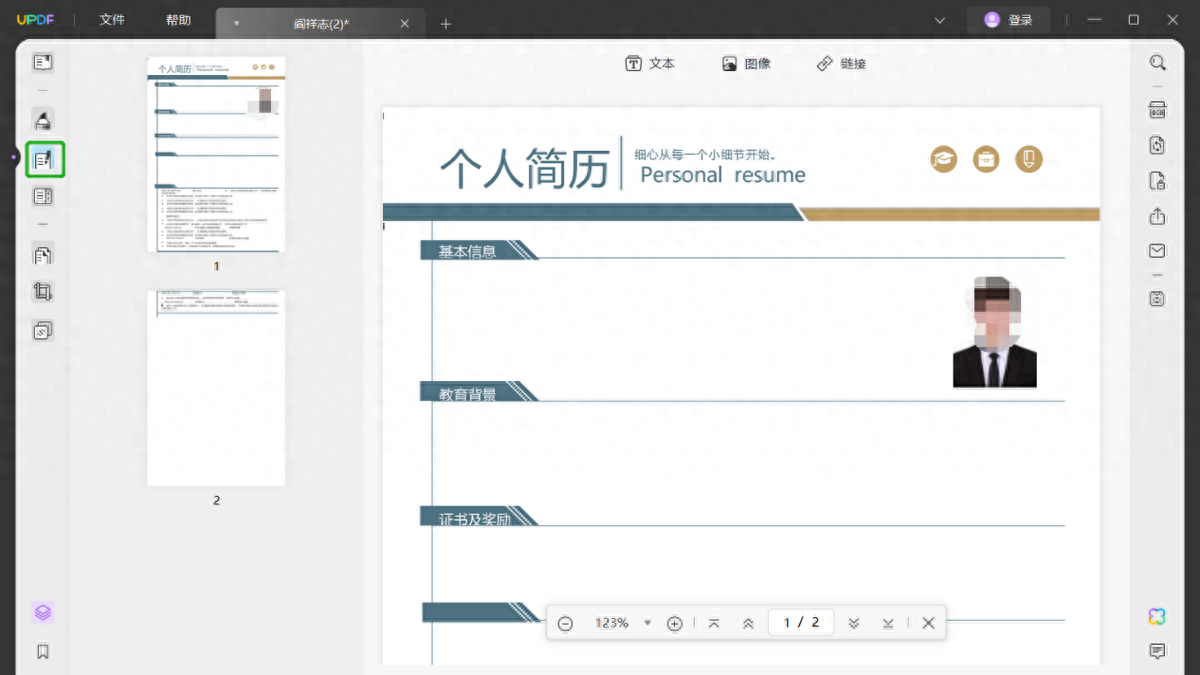
然后双击你想修改的文字,即可对其进行编辑。
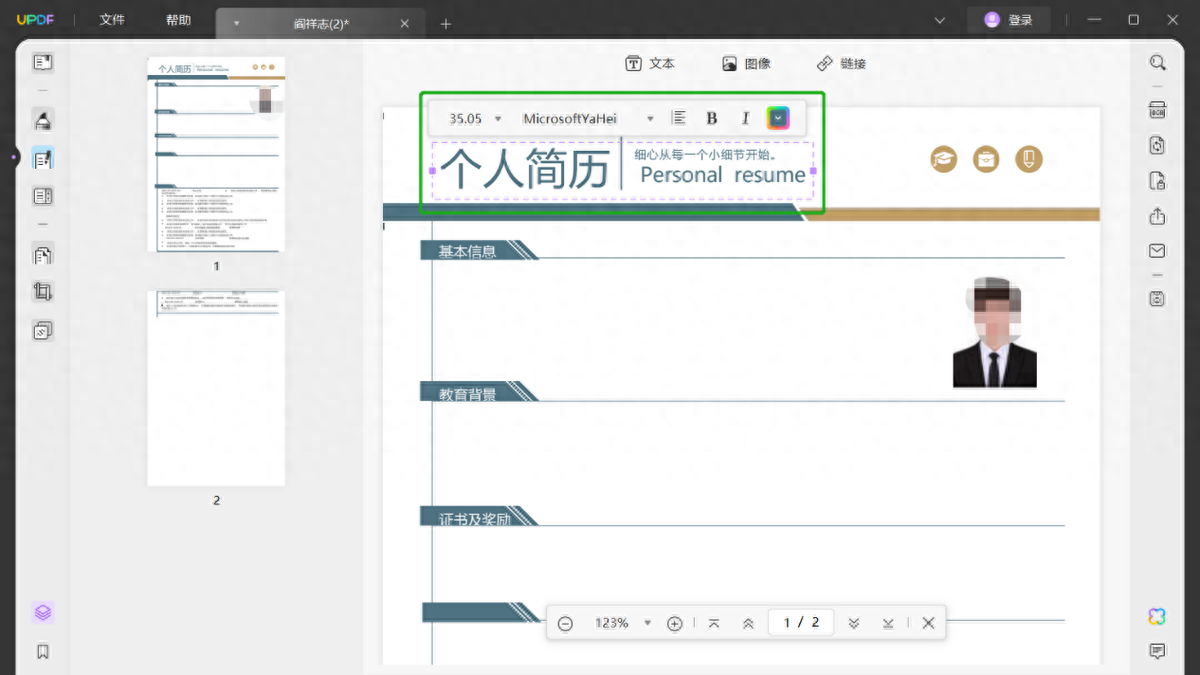
同理,如果要修改图片,点击左侧工具栏第三个“编辑PDF”按钮,然后双击所需修改的图片即可。
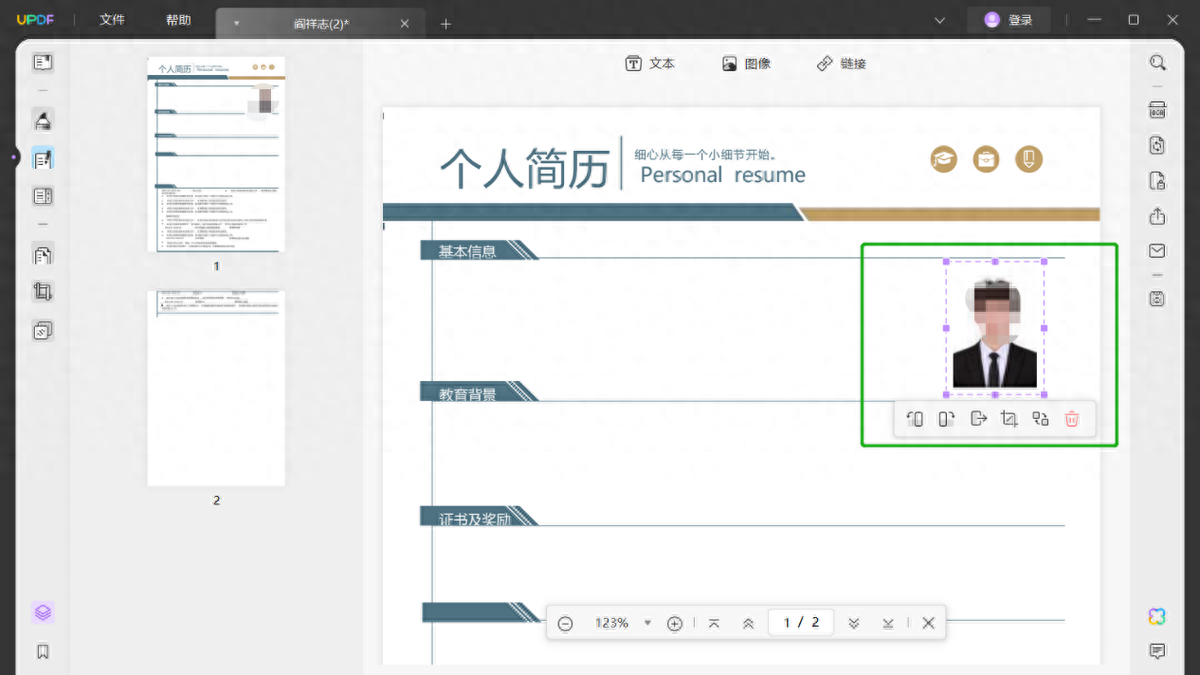
UPDF的编辑功能能够自动识别原文字符号、字体大小和透明度,并支持图片添加、删除、替换和裁剪等操作。你还可以将高清图片提取到桌面,只需右键点击图片,选择保存即可,还能自由调整图片的位置和方向,使编辑流程更加顺畅。

此外,UPDF还附加了许多实用功能,如文字识别、翻译工具、图片压缩等,用户可以逐步探索使用。
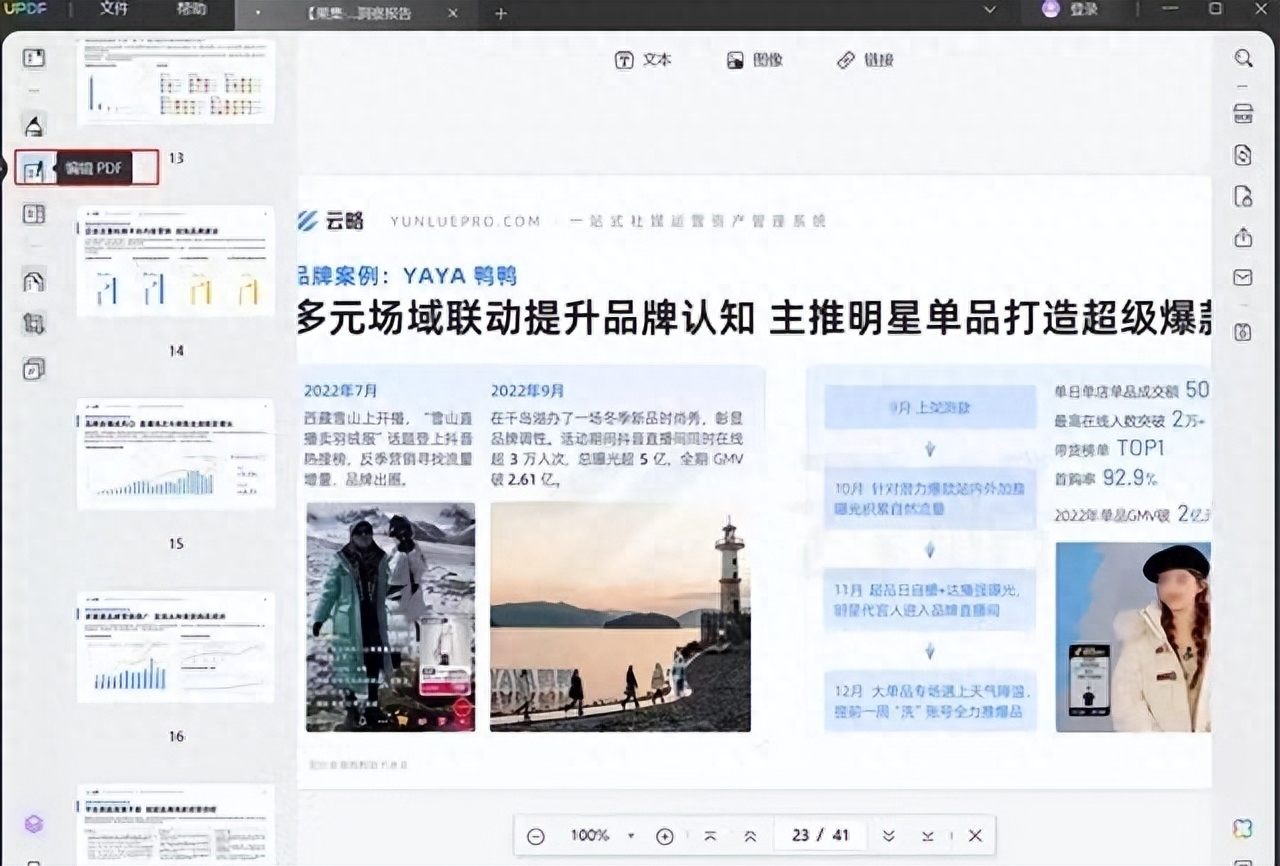
PDF编辑和修改文字图片的第二种方法:WPS
WPS作为一款常见的办公软件,几乎是每个需要使用电脑工作的人都会用到的,可以编辑Word、Excel、PPT等文档,为了提升用户体验,还增加了许多附加工具,包括我们需要的PDF编辑功能。
具体操作步骤如下:
首先在WPS中打开你需要修改的PDF文件。
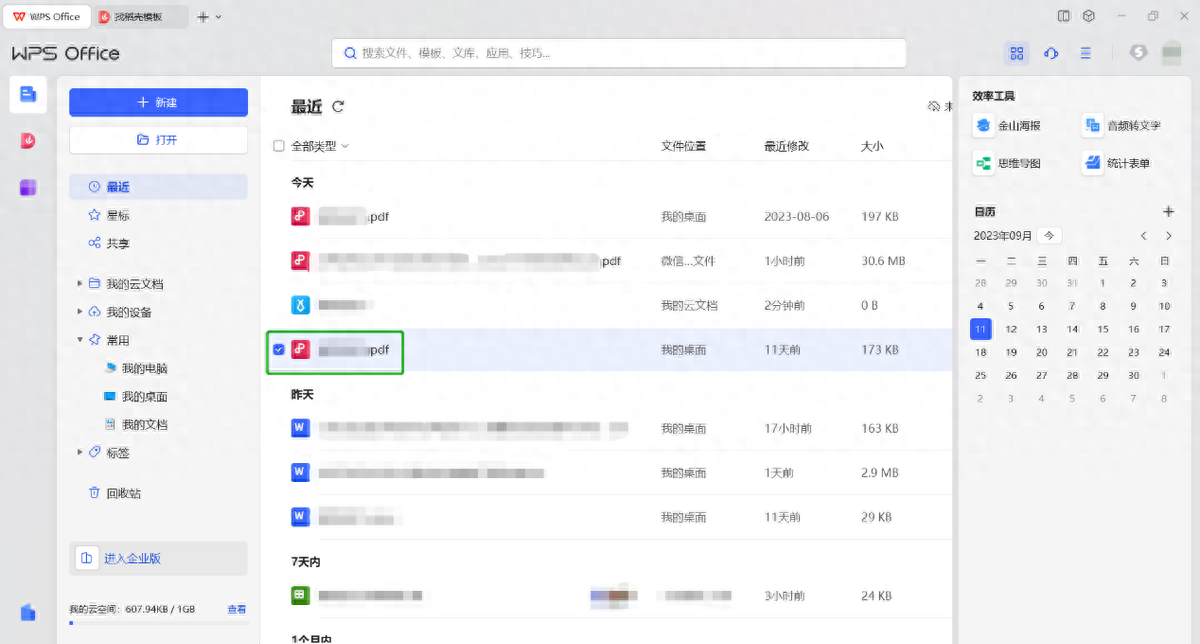
然后点击上方工具栏里的【编辑】按钮,再选择【内容编辑】,即可对PDF文件进行修改。
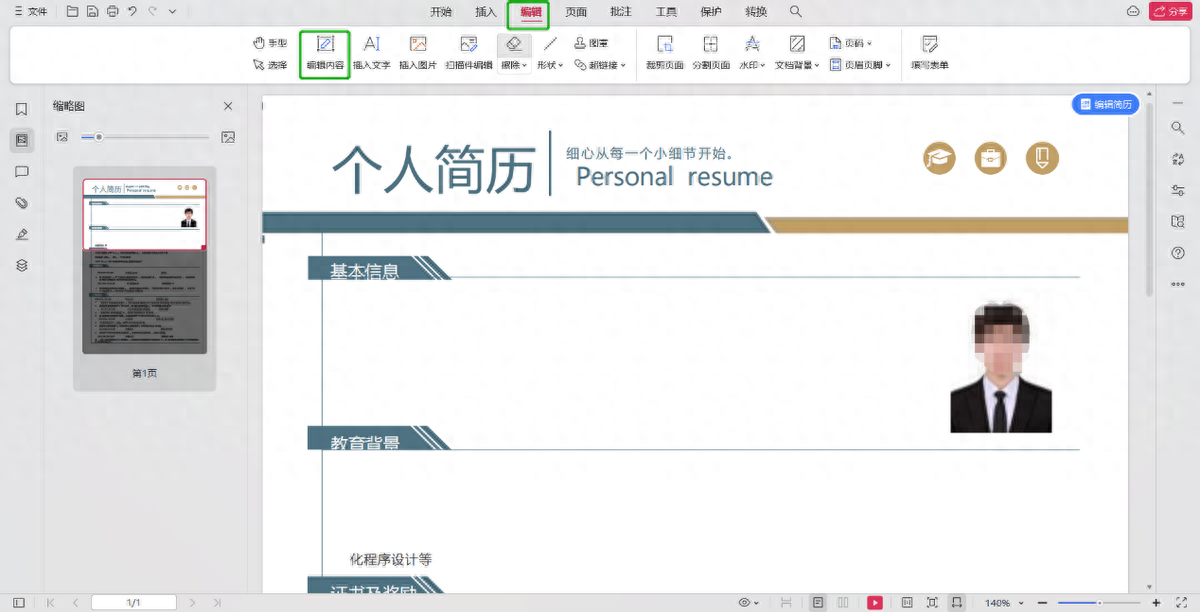
最后,点击页面左上角的【保存】按钮,保存修改后的PDF即可。
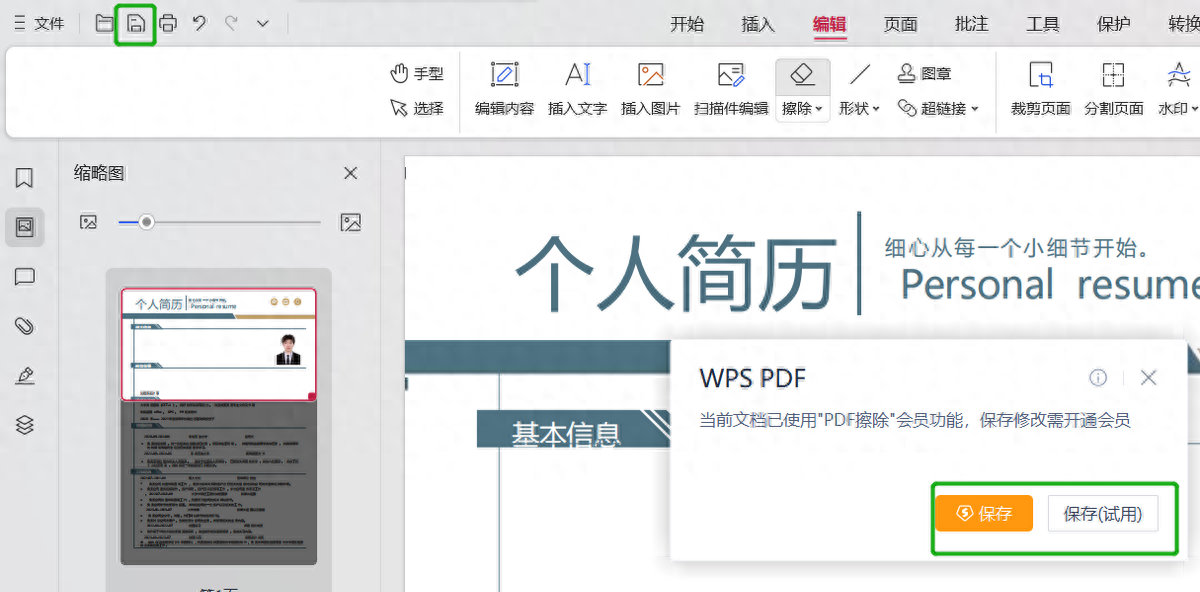
PDF编辑和修改文字图片的第三种方法:极速PDF编辑器
极速PDF编辑器是一款专门针对PDF文件的功能性软件,功能十分强大。
具体操作步骤如下:
- 首先使用极速PDF编辑器打开PDF文档,选择工具栏中的“文本工具”,就可以在下面的工具栏中直接修改文字了。
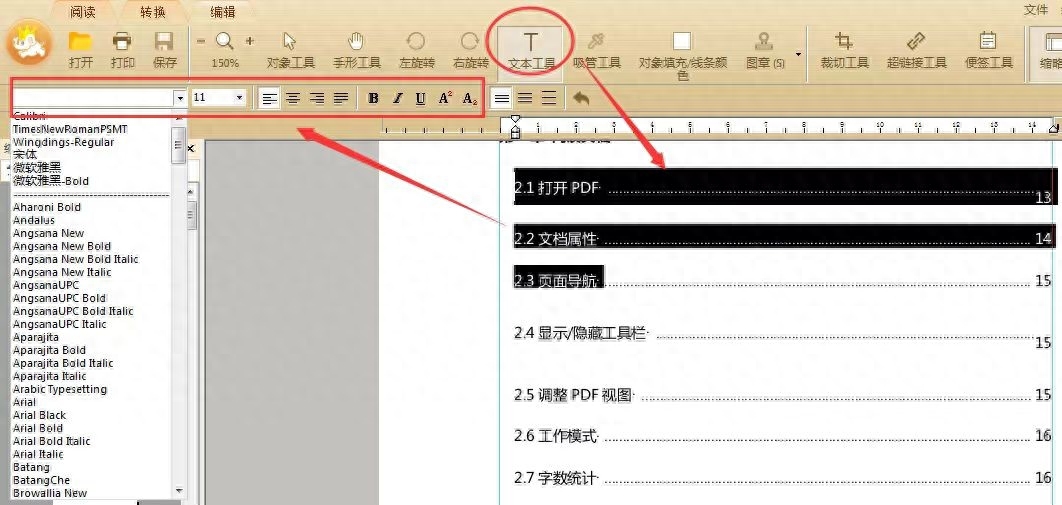
- 与Word不同,如果想修改文字的颜色,需要选中相关文字,然后点击工具栏的“对象填充/线条颜色”,在弹出的色板中进行修改。
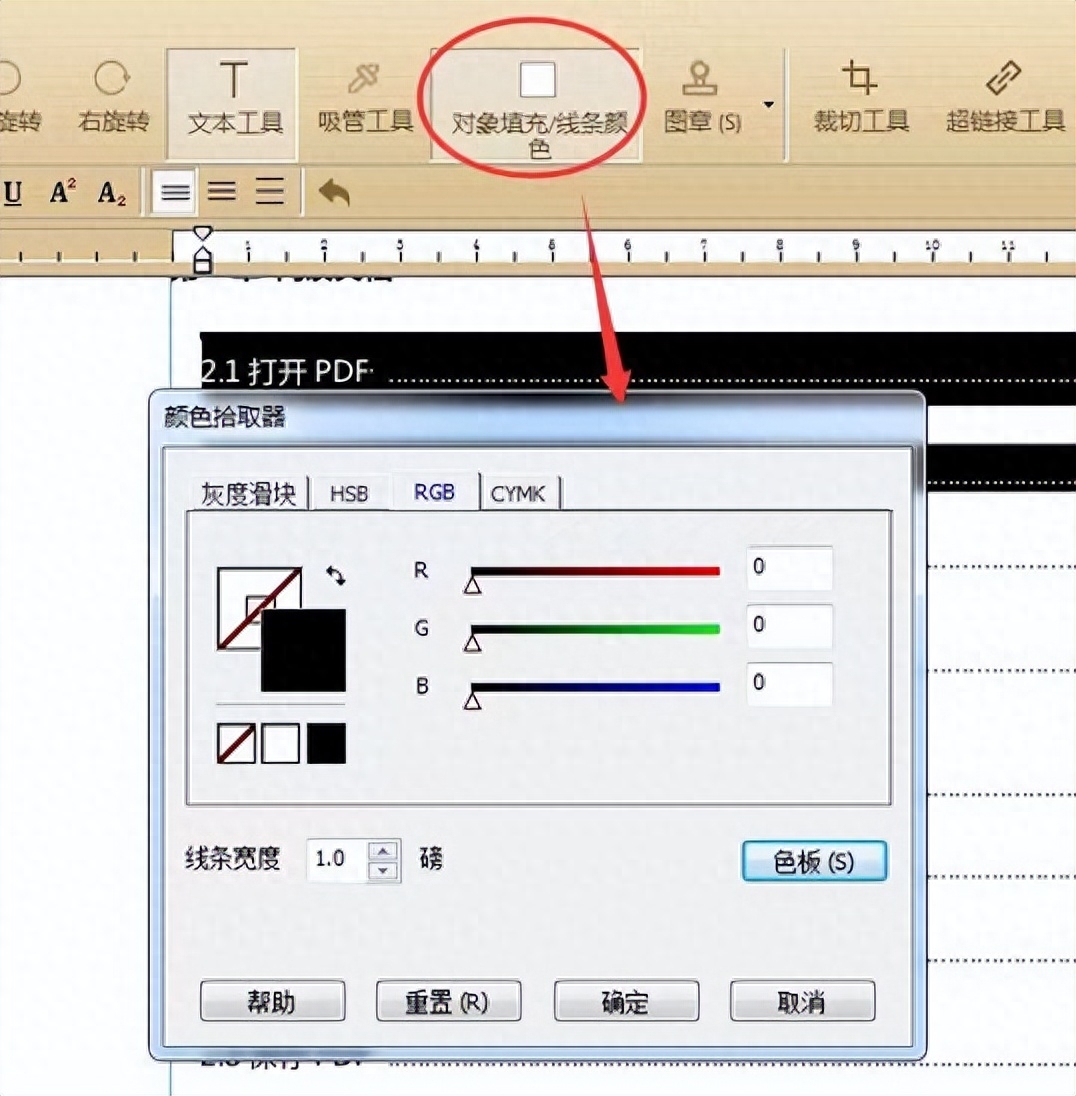
- 如果你想删除或替换PDF中的图片,选择工具栏的“对象工具”,单击图片并按下删除键即可删除。在图片处右击,选择“图像”,即可对图片进行插入和替换。
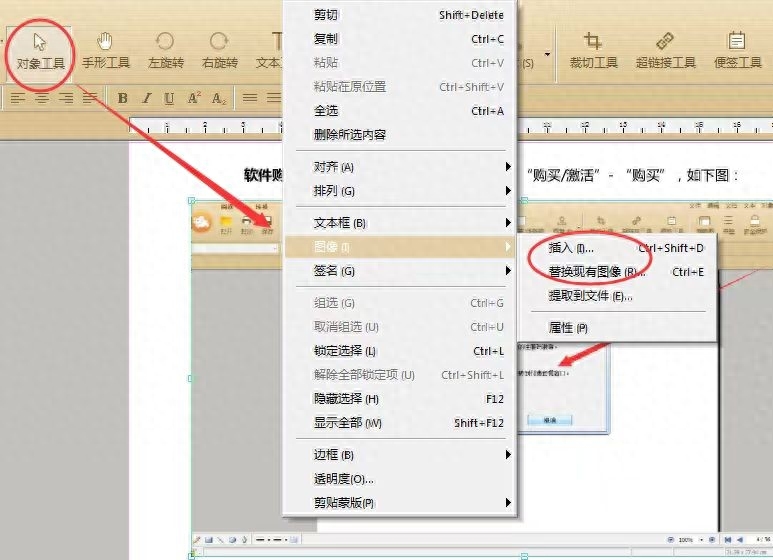
- 如果要调整图片的大小,在选择工具栏的“对象工具”后,单击图片会出现一个文本框,此时拖动任一顶点并按住shift键,就可以等比例缩放图片。
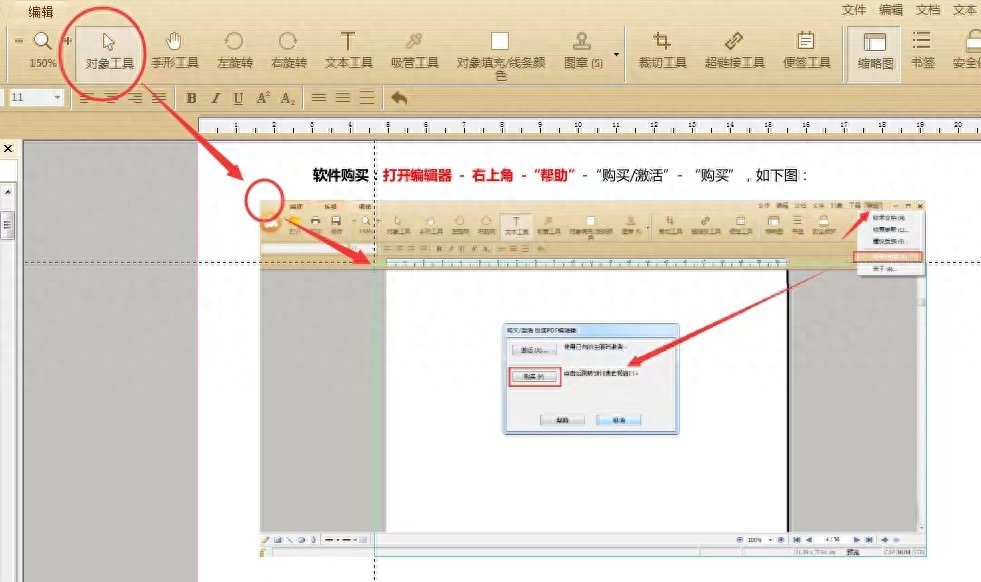
总结
到底如何编辑和修改PDF中的文字和图片?上述三种方法都能达成你的需求。我个人比较偏好使用UPDF,功能齐全且操作便捷,能够解决工作中的多种PDF文件问题,而且软件界面简洁,操作方式明了,非常适合处理工作中的PDF文件哦。
文章为用户上传,仅供非商业浏览。发布者:Lomu,转转请注明出处: https://www.daogebangong.com/articles/detail/PDF-zen-yang-bian-ji-xiu-gai-wen-zi-he-tu-pian-3-da-fang-fa.html

 支付宝扫一扫
支付宝扫一扫 
评论列表(196条)
测试